Gestire i numeri di telefono
Multicanale per Customer Service offre una suite di funzionalità che estendono le funzionalità avanzate di Dynamics 365 Customer Service Enterprise per consentire alle organizzazioni di connettersi e interagire immediatamente con i clienti attraverso i canali di messaggistica digitale. È necessaria una licenza aggiuntiva per accedere a Multicanale per Customer Service. Per altre informazioni, vedere le pagine Panoramica dei prezzi di Dynamics 365 Customer Service e Piano tariffario di Dynamics 365 Customer Service.
Multicanale per Customer Service consente di abilitare e utilizzare i servizi vocali e SMS facilmente all'interno di Dynamics 365. Il canale vocale viene fornito con numeri di telefono di prova con un tempo di chiamate gratuite limitato. Maggiori informazioni: Usare i numeri di telefono di prova
Come amministratore, puoi acquistare numeri di telefono e piani tariffari, decidere se usufruire di servizi di chiamata e SMS e se desideri impostare opzioni di chiamata in entrata e in uscita per la tua attività. Puoi anche portare il tuo numero di telefono tramite l'instradamento diretto Azure. Maggiori informazioni: Porta il tuo gestore
Prerequisiti
- Verifica i seguenti criteri:
- Distribuire il canale vocale in Multicanale per Customer Service.
- Connettiti ai Servizi di comunicazione di Azure usando una risorsa Azure nuova o esistente, quindi sviluppa la risorsa tramite Dynamics 365.
- Verifica di disporre delle autorizzazioni per le colonne sicure. Maggiori informazioni: Configura le autorizzazioni per accedere alle colonne sicure
Importante
È possibile acquistare un numero di telefono per tenant per Servizi di comunicazione di Azure tramite il portale di Azure. Tuttavia, se desideri acquisire numeri in blocco o richiedere un numero di telefono specifico, segui le istruzioni per creare un ordine di richiesta di numero speciale qui.
Visualizzare i numeri di telefono
- Nella mappa del sito in Interfaccia di amministrazione di Customer Service, seleziona Canali in Supporto tecnico. Viene visualizzata la pagina Canali.
Vedrai un elenco di tutti i numeri di telefono disponibili insieme al nome dell'operatore, i dettagli del piano tariffario, il flusso di lavoro associato, lo stato della connessione e altri dettagli.
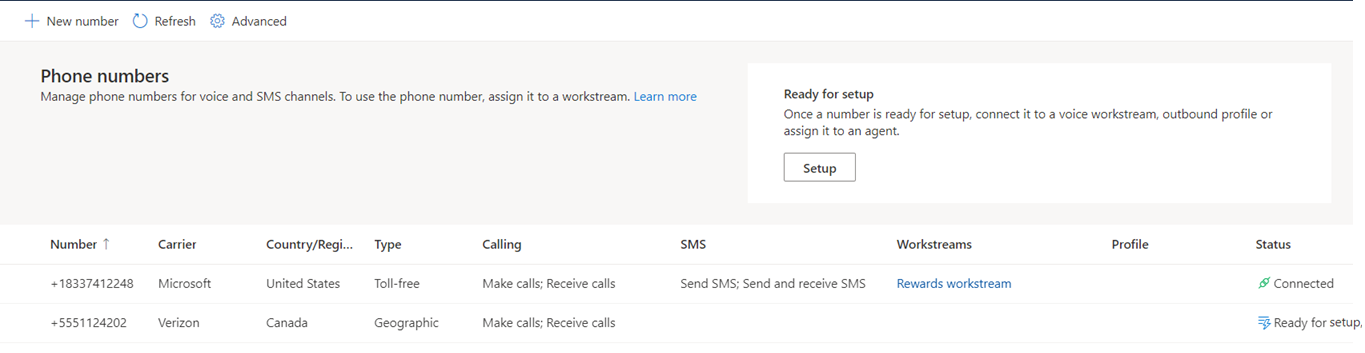
Se non disponi di alcun numero di telefono impostato per la tua attività, consulta Acquisire nuovi numeri di telefono per sapere come acquistare nuovi numeri di telefono.
Nota
Se il tuo numero di telefono con instradamento diretto è nello stato inattivo, elimina il numero e aggiungilo di nuovo.
Acquisire nuovi numeri di telefono
È possibile acquistare nuovi numeri di telefono per la propria organizzazione dopo aver controllato i prerequisiti, installato il canale vocale ed effettuato correttamente la connessione a una risorsa di Servizi di comunicazione di Azure.
Nella mappa del sito in Interfaccia di amministrazione di Customer Service, seleziona Canali in Supporto tecnico. Viene visualizzata la pagina Canali.
Seleziona Gestisci per Numeri di telefono.
Nella pagina Numeri di telefono, seleziona Nuovo numero. Si apre la finestra di dialogo Aggiungi numero di telefono.
Nella pagina Funzionalità procedi come segue:
a. Nell'elenco a discesa, seleziona Paese. Viene visualizzato l'elenco dei piani disponibili per il paese o la regione selezionati.
Nota
Puoi acquisire numeri di telefono con sede negli Stati Uniti solo in Customer Service. Se vuoi acquisire numeri di telefono da un'area diversa, devi prima acquistarli tramite Servizi di comunicazione di Azure. Dopo aver acquisito i numeri di telefono, devi sincronizzarli su Multicanale per Customer Service. Per ulteriori informazioni, vedi Avvio rapido: ottenere e gestire i numeri di telefono e Sincronizzare da Servizi di comunicazione di Azure
b. Seleziona il Tipo di numero, se Numero verde o Geografico. Maggiori informazioni: Tipi di numeri e funzionalità
c. Seleziona Piani di chiamata, Ricevi chiamate, Effettua chiamate o entrambe.
d. Seleziona uno tra Piani SMS, Nessuno, Invia SMS o Invia e ricevi SMS. La funzione SMS è attualmente disponibile solo sui numeri verdi.
e. In Posizione, seleziona l'area o il prefisso statale dagli elenchi a discesa.
f. Quindi, seleziona Trova numeri per cercare i numeri disponibili nella tua area geografica.
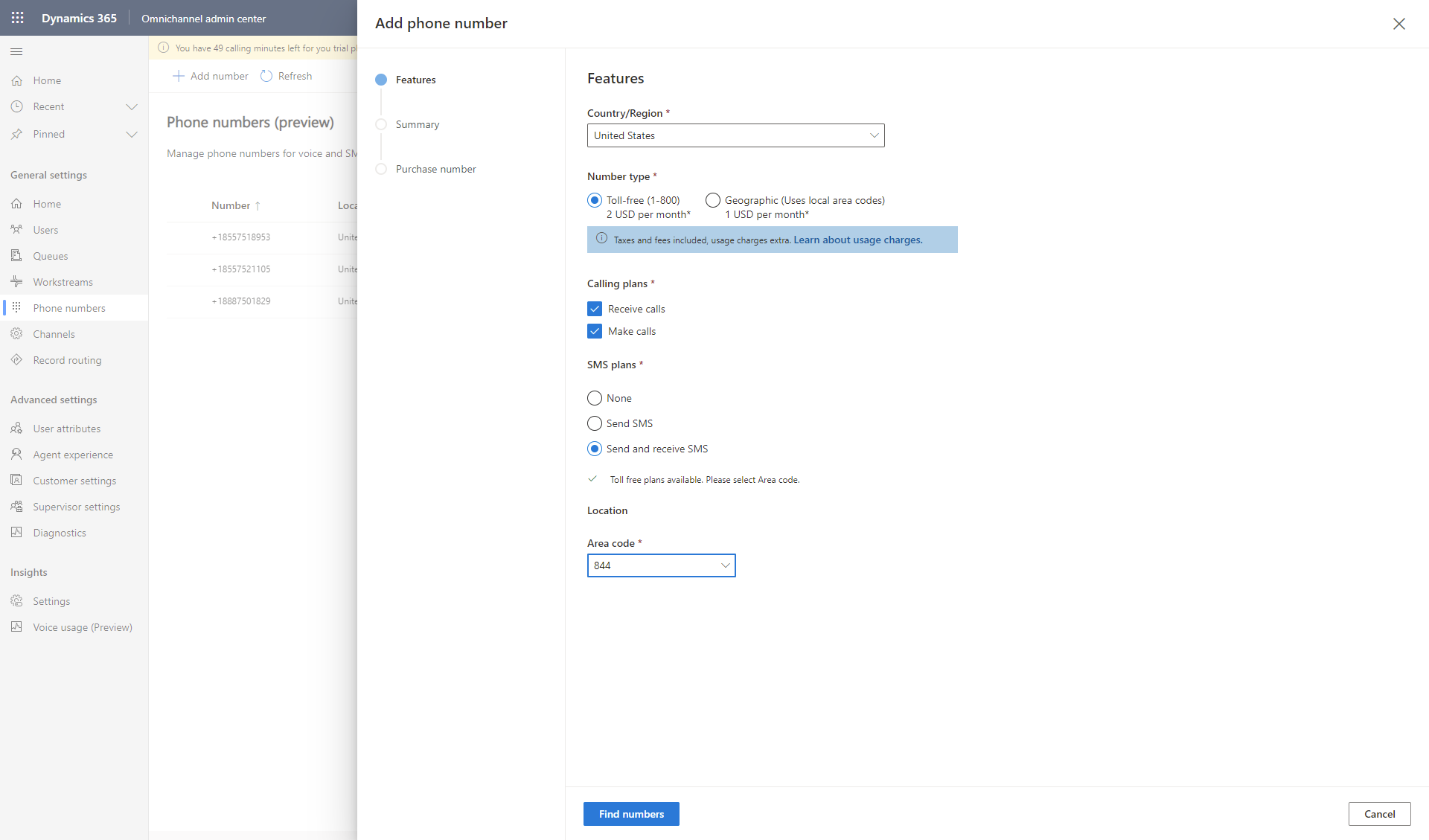
Viene visualizzato un Riepilogo con il nuovo numero di telefono assegnato e i relativi dettagli.
Nella pagina Riepilogo, seleziona Acquista numero di telefono. Il tuo nuovo numero di telefono verrà visualizzato dopo l'acquisto e potrai selezionare Fatto per tornare alla pagina Numeri di telefono.
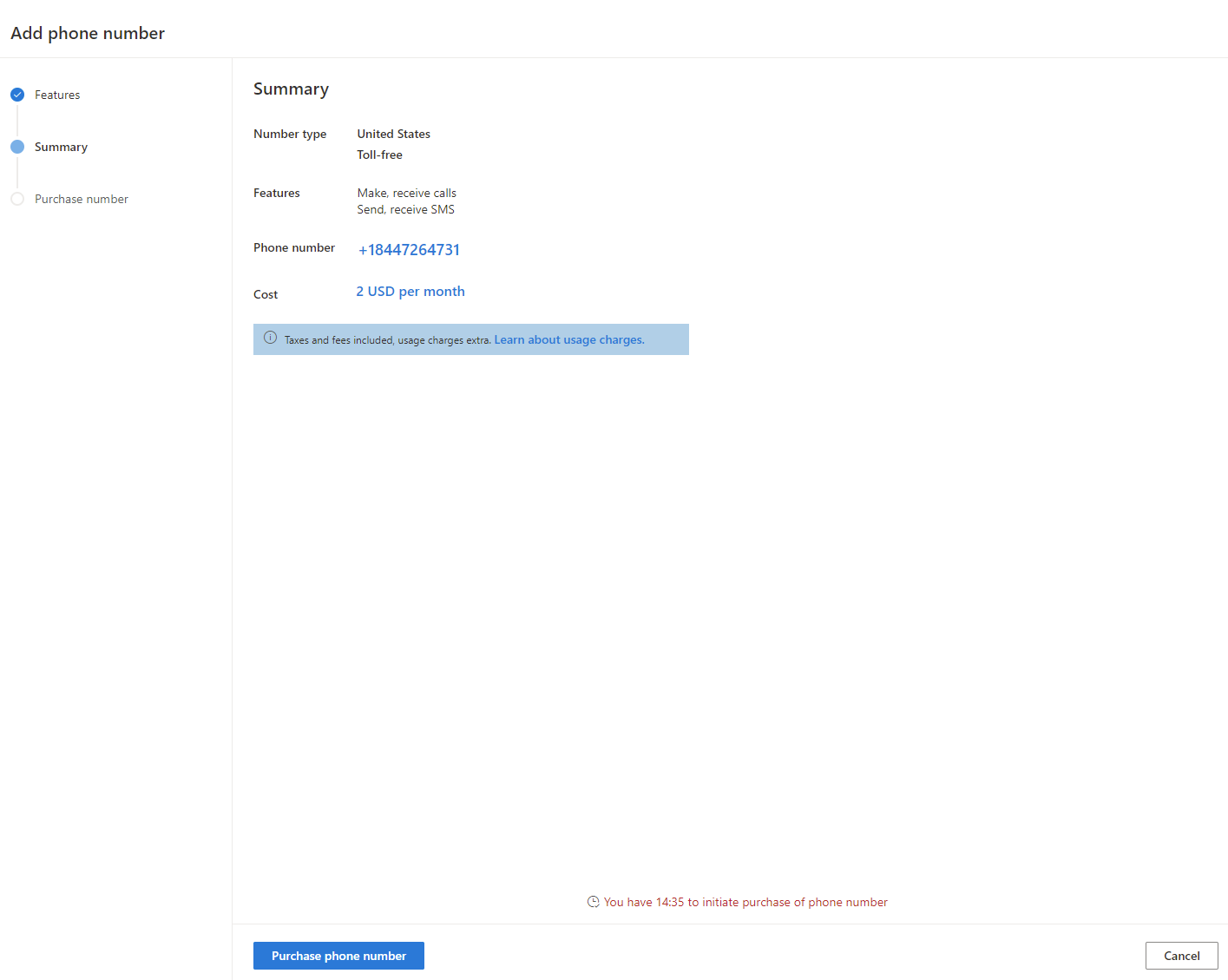
Il nuovo numero di telefono viene visualizzato nell'elenco dei numeri con lo stato Pronto per la configurazione.
Nota
- Dopo che ti è stato assegnato un nuovo numero di telefono, devi acquistarlo entro i successivi 15 minuti. Se il tempo scade, dovrai provare nuovamente ad acquistare.
- Dopo aver selezionato Acquista numero di telefono, puoi selezionare Chiudi per tornare alla pagina Numeri di telefono. L'acquisto avviene in background e il nuovo numero di telefono appare nell'elenco dei numeri di telefono con lo stato Pronto per la configurazione.
(Facoltativo) Seleziona Configura flusso di lavoro per aggiungere il numero di telefono a un flusso di lavoro vocale.
Seleziona Fatto per tornare alla pagina Numeri di telefono in cui è possibile visualizzare i dettagli del numero di telefono appena acquisito.
Nota
- Per trasferire il numero di telefono in una risorsa di Servizi di comunicazione di Azure, vedi Portare un numero di telefono.
- Puoi trasferire il tuo numero di Teams nelle aree in cui è disponibile Servizi di comunicazione di Azure. Utilizza le informazioni in Crea un ordine speciale per i numeri di telefono.
Aggiungere un numero di telefono a un flusso di lavoro vocale
Dopo l'acquisizione di un numero di telefono, è necessario aggiungerlo a un flusso di lavoro vocale per poterlo utilizzare. Puoi associare un numero di telefono a un solo flusso di lavoro vocale.
In Interfaccia di amministrazione di Customer Service, vai alla pagina Numeri di telefono, quindi seleziona il numero di telefono Pronto per la configurazione nella colonna Stato.
Seleziona Configura flusso di lavoro. Viene visualizzata la pagina Flussi di lavoro con un elenco di tutti i flussi di lavoro.
Se vuoi creare un nuovo flusso di lavoro, seleziona Nuovo flusso di lavoro, quindi segui i passaggi per configurare un flusso di lavoro vocale.
Seleziona un flusso di lavoro esistente nell'elenco.
Segui i passaggi per configurare un canale vocale.
Il numero di telefono viene aggiunto al flusso di lavoro ed è possibile vedere lo stato Connesso per il numero di telefono nella pagina Numeri di telefono.
Configurare i numeri di telefono per le chiamate in uscita
Dopo aver acquistato i numeri di telefono e averli associati ai flussi di lavoro vocali, puoi configurarli per le chiamate in uscita in modo che i tuoi agenti possano effettuare chiamate ai clienti. Maggiori informazioni: Configurare il numero di telefono per le chiamate in uscita
Configurare il canale vocale per le chiamate in entrata
Puoi anche consentire ai tuoi agenti di ricevere le chiamate dei clienti, creare code per il canale vocale e impostare regole di gestione. Maggiori informazioni: Impostare flussi di lavoro e code per il canale vocale
Assegnare numeri di telefono agli agenti
Puoi anche assegnare numeri di telefono personali agli agenti, in modo che possano effettuare e/o ricevere chiamate esclusivamente su quel numero. Altre informazioni: Assegnare numeri di telefono personali agli agenti
Modificare i numeri di telefono
Se desideri modificare il piano tariffario, o aggiornare i piani di chiamata o SMS su un determinato numero, puoi farlo modificando il numero di telefono. Ad esempio, se non hai selezionato alcun piano SMS, puoi eseguire l'upgrade al piano Invia SMS o Invia e ricevi SMS, se hai selezionato solo l'opzione Invia SMS ora puoi eseguire l'aggiornamento al piano Invia e ricevi SMS.
- In Interfaccia di amministrazione di Customer Service, vai alla pagina Numeri di telefono. Viene visualizzato l'elenco dei numeri di telefono disponibili per la tua attività.
- Seleziona un numero di telefono, quindi seleziona Modifica. Viene visualizzata la finestra di dialogo Modifica numero di telefono con il tipo di piano corrente, il piano tariffario e il piano SMS.
- Apporta eventuali modifiche ai piani di chiamata o SMS e seleziona Salva e chiudi.
Importante
- Non è possibile aggiornare un numero di telefono o modificare i piani di chiamate o SMS, dopo che è stato connesso a un flusso di lavoro.
- Non è possibile rimuovere le funzionalità una volta concesse a un numero di telefono, ma è possibile aggiornare le funzionalità del numero di telefono. Ad esempio, se scegli le opzioni Effettua chiamate e Ricevi chiamate nei piani tariffari, non è possibile modificarle. Tuttavia, se hai selezionato Nessuno per i piani SMS, puoi eseguire l'aggiornamento al piano Invia SMS o Invia e ricevi SMS.
Rilasciare i numeri di telefono
Se non hai più bisogno di un numero di telefono, puoi rilasciarlo dall'elenco dei numeri di telefono della tua organizzazione. Tuttavia, prima di pianificare la rimozione del numero di telefono dalla propria azienda, è necessario rimuovere il numero da eventuali flussi di lavoro o profili in uscita associati. Inoltre, se il numero è assegnato come numero personale a un agente, è necessario disabilitare il numero e quindi provare a rilasciarlo di nuovo.
Importante
Quando rilasci un numero di telefono, lo elimini effettivamente da Dynamics 365, quindi rilascia un numero solo se sei sicuro di non averne più bisogno. Per disconnettere i numeri di telefono da una risorsa di Servizi di comunicazione di Azure, vedi Disconnettersi dalla risorsa di Servizi di comunicazione di Azure.
- In Interfaccia di amministrazione di Customer Service, vai alla pagina Numeri di telefono. Viene visualizzato l'elenco dei numeri di telefono disponibili per la tua attività.
- Seleziona un numero di telefono e seleziona Rilascia numero. Viene visualizzata la finestra di dialogo Rilascia numero che richiede di confermare l'eliminazione del numero.
- Seleziona OK se sei sicuro di non aver bisogno del numero. Il numero di telefono viene rimosso dalla tua organizzazione e non viene più visualizzato nell'elenco Numeri di telefono.
Passaggi successivi
Impostare le chiamate in uscita
Impostare le chiamate in ingresso
Vedi anche
Panoramica del canale vocale
Connettiti ai Servizi di comunicazione di Azure
Importare i numeri di telefono
Disconnessione dai Servizi di comunicazione di Azure
Bloccare i numeri spam
Porta il tuo gestore telefonico
Integrare un sistema IVR di terze parti con il canale vocale
Portare un numero di telefono
Usare i numeri di telefono di prova